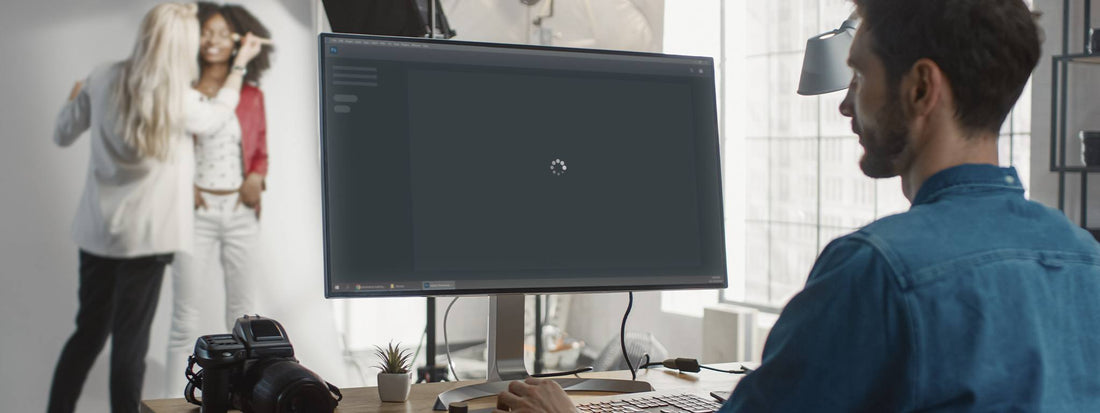
5 maneiras de fazer Photoshop funcionar mais rapidamente
Share
O desempenho lento do Photoshop está prejudicando sua produtividade? Nada é mais frustrante do que aguardar o carregamento do seu trabalho enquanto observa impacientemente o cursor girar. Para evitar este sofrimento, aqui estão cinco passos que você pode seguir para melhorar a velocidade do Photoshop em sua máquina.
1: Atualize a sua RAM
Melhore a eficiência do Photoshop ao aumentar a capacidade de RAM, especialmente ao lidar com arquivos grandes, manipular imagens e realizar renderizações. A RAM é mais veloz que o armazenamento, e a falta dela pode atrasar o desempenho. Se você faz streaming ou trabalha principalmente com resoluções e profundidade de bits mais altas, considere entre 16 e 32 GB.
2: Aumente a utilização da memória
Se você tiver adicionado mais memória ao seu computador, certifique-se de que o Photoshop saiba sobre ela. Por padrão, o Photoshop usa 70% da RAM disponível, mas isso pode ser ajustado!
A partir das preferências do Photoshop, clique em ‘Performance' e, em seguida, ajuste o cursor para cima para permitir que o Photoshop utilize mais RAM. A Adobe recomenda que você não reserve mais de 85% da memória do computador ao Photoshop, pois isso pode afetar o desempenho de outras aplicações essenciais do sistema.
3: Atualize para um SSD
Troque um HDD por um SSD para melhorar significativamente a velocidade do Photoshop. O armazenamento é crucial para carregar imagens, salvar arquivos e iniciar o programa. Um SSD, mesmo básico, é consideravelmente mais rápido que um HDD, resultando em eficiência notável.
4: Feche outros programas
Ao trabalhar no Photoshop, feche outros programas para otimizar a eficiência. Ter vários programas abertos consome a RAM, afetando a velocidade do Photoshop. Programas com alto uso de memória, como jogos ou softwares de edição de vídeo, podem impactar mais na velocidade do Photoshop do que um simples widget de clima.
5: Não se atrapalhe
Evite sobrecarregar o Photoshop com muitas opções de pincéis, fontes e padrões. Mantenha uma seleção essencial que represente seu estilo de trabalho. Remova opções desnecessárias para evitar sobrecarregar o aplicativo, resultando em um desempenho mais rápido.
Siga estes passos para otimizar o desempenho do seu computador e acelerar o Photoshop. Se você está pensando em atualizar a memória RAM ou o SSD, a Kingston oferece soluções confiáveis para impulsionar a performance do seu sistema. Não espere mais; dê o próximo passo para um Photoshop mais rápido e eficiente com as soluções de upgrade da Kingston.
